Блог C
Визуални отметки в браузъра Mozilla Firefox Увеличаване на броя, вмъкване на фон, добавяне, изтриване, настройки

В този урок ще обясня принципите за използване навизуални отметки в браузъра Mozilla Firefox. Ако сте инсталирали браузъра Mozilla Firefox с вкуса на Yandex, тогава ще говорим за това. „Урок №14 Какво е браузър?“ в моя блог говоря за браузъри и тяхното инсталиране и можете да гледате този урок "Как да инсталирате браузъра Mozilla Firefox?", Разбира се, с вкуса наYandex.
- 1. Това е браузърът Mozilla Firefox: горната част е лентата с инструменти. А долната част е експресен панел (прозорец). В прозореца, с който разглеждаме страниците.

- 2. Но пред вас е експресен панелен прозорец с визуални отметки или както се казва по народния "Празна страница". Малко по-нагоре е търсачката Yandex, а отдолу виждаме много джаджи - това са вашите магическиотметки, но най-важното е, че погледнете в десния, долен ъгъл има бутона "Настройки ", ще обясня това по-долу. Тя ще ни бъде полезна.
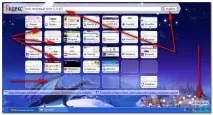
Как да увеличитеброя визуални отметки ивмъкнете фон?
- 3. По подразбиране, след инсталиране на браузъра, визуалните отметки са подредени в 5 части хоризонтално и вертикално, както и фонът може да е различен. Но можете да променитеброя на отметките и да промените фона. Както споменах по-горе за бутона "Настройки ", трябва да щракнете върху него веднъж с левия бутон на мишката. Ще се отвори прозорецът за настройки на визуални отметки, но преди да продължите, погледнете добре снимката.
Колкото и да е странно, в такъв малъкнастройката се нуждае от много обяснения, ще се опитам да го направя по ред. Първо виждаме избраните червени правоъгълници, които вече съм инсталирал, препоръчвам да направите същото. За какво? Опресняването веднъж седмично е достатъчно, методът на наслагване трябва да бъде разтегнат, една отметка в квадратчето за показване на визуални отметки. Да отидем по-нататък.
Брой отметки по ваша преценка, по подразбиране е 25 отметки, а максимумът, който можете да зададете, е 49 отметки. Горните две стрелки показват къде можете дадобавите или да намалите броя на отметките. И сега фоновото изображение, изберете картинката, която харесвате и щракнете върху нея с левия бутон на мишката, след това вляво малко по-надолу щракнете върху бутона "Добавяне " и по този начин можете да промените фона. След всичко, което сте направили, не забравяйте да кликнете върху бутона "OK" непременно.
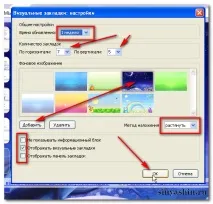
Как дадобавя илипремахвам връзка към визуални отметки ?
Има друг начин задобавяне на връзка към отметките наMozilla Firefox
Настройките показватвизуални отметки
- 11. Тук искам да ви кажа нещо, понякога браузърът ще загуби способността си да работи при сривове или други случаи ивизуалните отметки няма да се показват или ще се показва празен екран. Къде мога даконфигурирам завъзстановяване или винаги показване на визуални отметки? Преместваме курсора до левия край на лентата с инструменти на лентата на Yandex и щракнете върху малката стрелка, изберете „Настройки“ в списъка, щракнете.
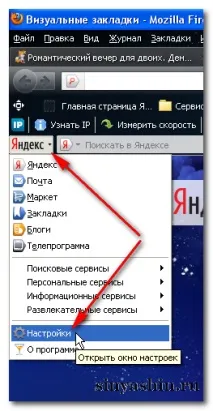
- 12. В прозореца за настройки на лентата на Yandex, който се отваря, щракнете върху раздела "Настройки " и погледнете внимателно как са разположени параметрите. Инсталирайте, както е показано на снимката. След сривове в браузъра тук поставете отметка в квадратчето „Показване на визуални отметки при отваряне на новраздели или прозорци". И не забравяйте да кликнете върху бутона „OK".
